Cómo recortar, rotar y editar vídeos en Android con Google Fotos
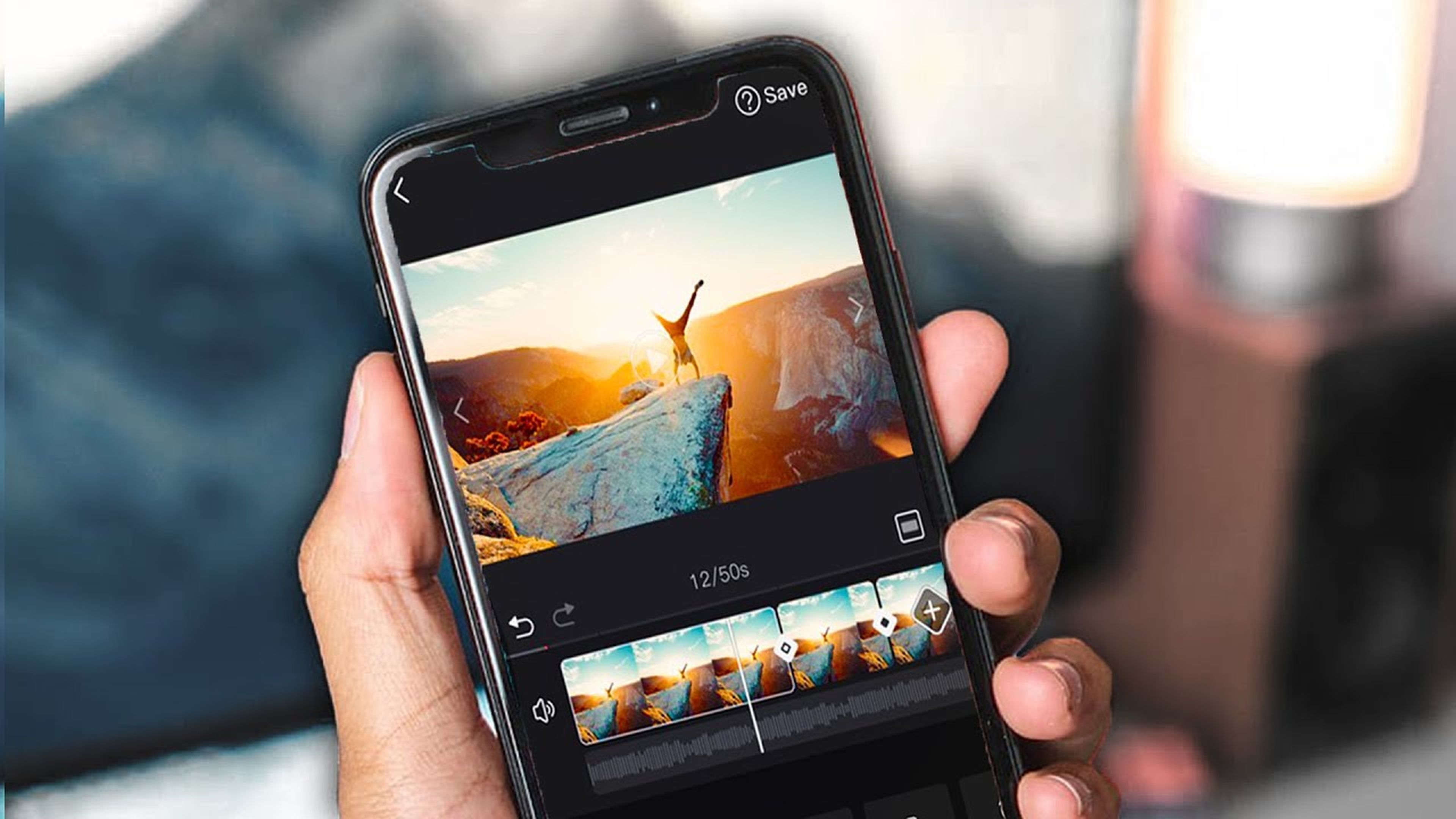
Google Fotos te ofrece herramientas básicas para editar vídeos directamente desde tu móvil, sin la necesidad de instalar aplicaciones de terceros. Es sencillo y práctico.
Vivimos en una época en la que los móviles han evolucionado para convertirse en dispositivos con características más completas y cada vez más avanzadas que nunca. Con la tecnología actual, ahora puedes hacer cosas que antes eran impensables, como editar vídeos directamente desde el smartphone.
Afortunadamente, existe un método gratis para poder recortar, rotar y editar cualquier vídeo en Android utilizando la aplicación Google Fotos. Se trata de una app popular que no solo permite almacenar y organizar tus fotos, sino que también ofrece funciones de edición básica, pero suficiente para el usuario promedio.
Editar un vídeo en el móvil suele ser básicamente lo mismo que editar una foto, por lo que el proceso es bastante sencillo y no necesitas conocimientos avanzados para crear un vídeo perfecto para compartirlo en las redes sociales.
Pasos para editar un vídeo en Google Fotos
- Abre la aplicación Google Fotos en tu dispositivo Android.
- Selecciona el vídeo que deseas editar y toca el botón Editar.
- En la línea de tiempo del vídeo, desliza los controladores en ambos extremos para ajustar la duración.
- Si deseas mejorar la apariencia del vídeo, también puedes ajustar el brillo, contraste y saturación tocando en Ajustar.
- Al final toca en el botón Guardar copia para aplicar los cambios.
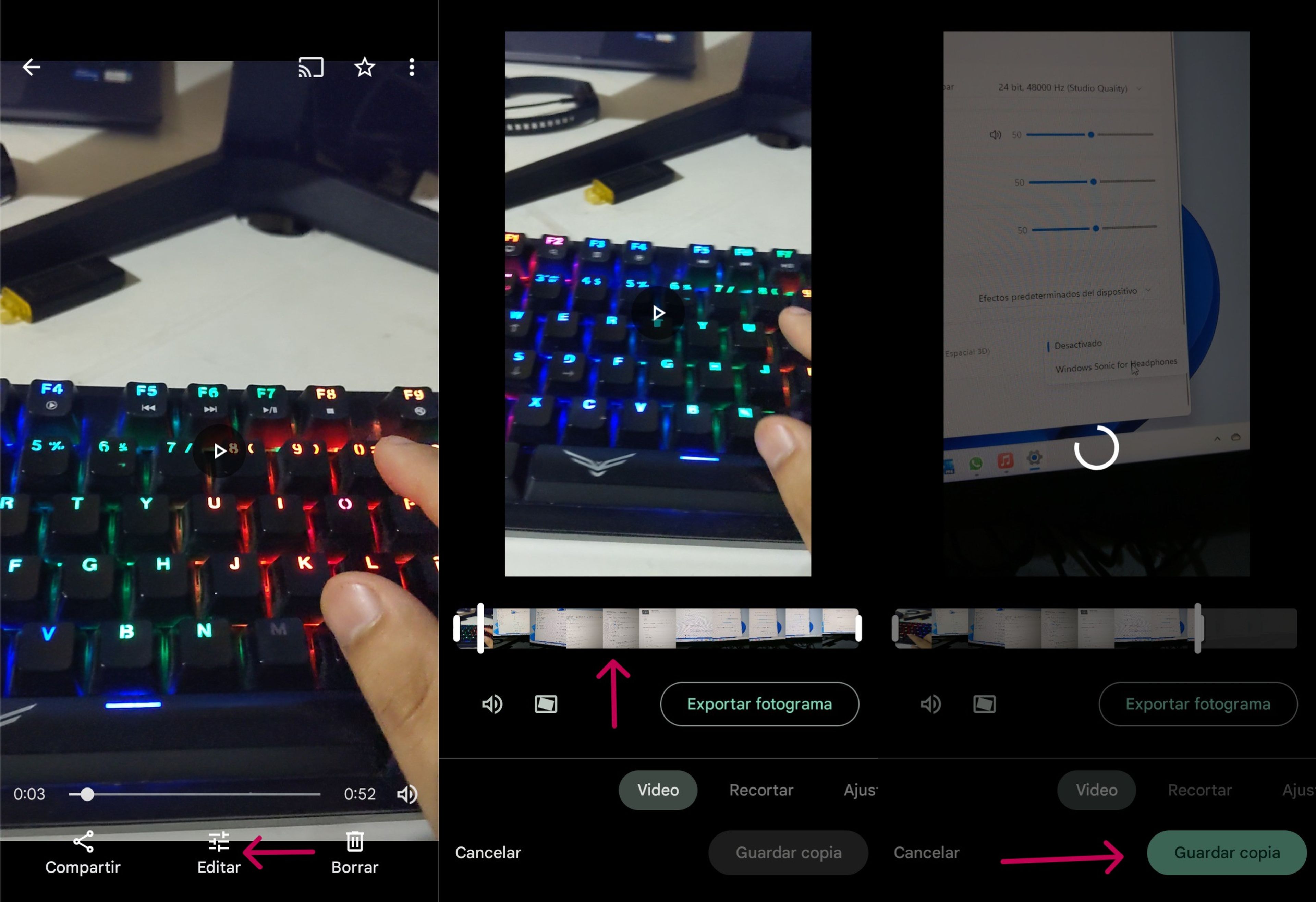
Pasos para recortar un vídeo en Google Fotos
Si necesitas recortar un vídeo para enfocarte en un momento específico, la aplicación te ofrece una opción básica para hacerlo con facilidad.
Para recortar un vídeo con Google Fotos solo tienes que seguir estos pasos:
- Abre Google Fotos en Android.
- Selecciona el vídeo que deseas recortar y toca en Editar.
- Cambia a la pestaña Recortar en la barra de herramientas inferior.
- Arrastra las esquinas para seleccionar el área que deseas conservar en el clip.
- También puedes ajustar la perspectiva según tus preferencias.
- Una vez que hayas terminado, toca Guardar copia para aplicar los cambios y mantener el vídeo original sin editar.
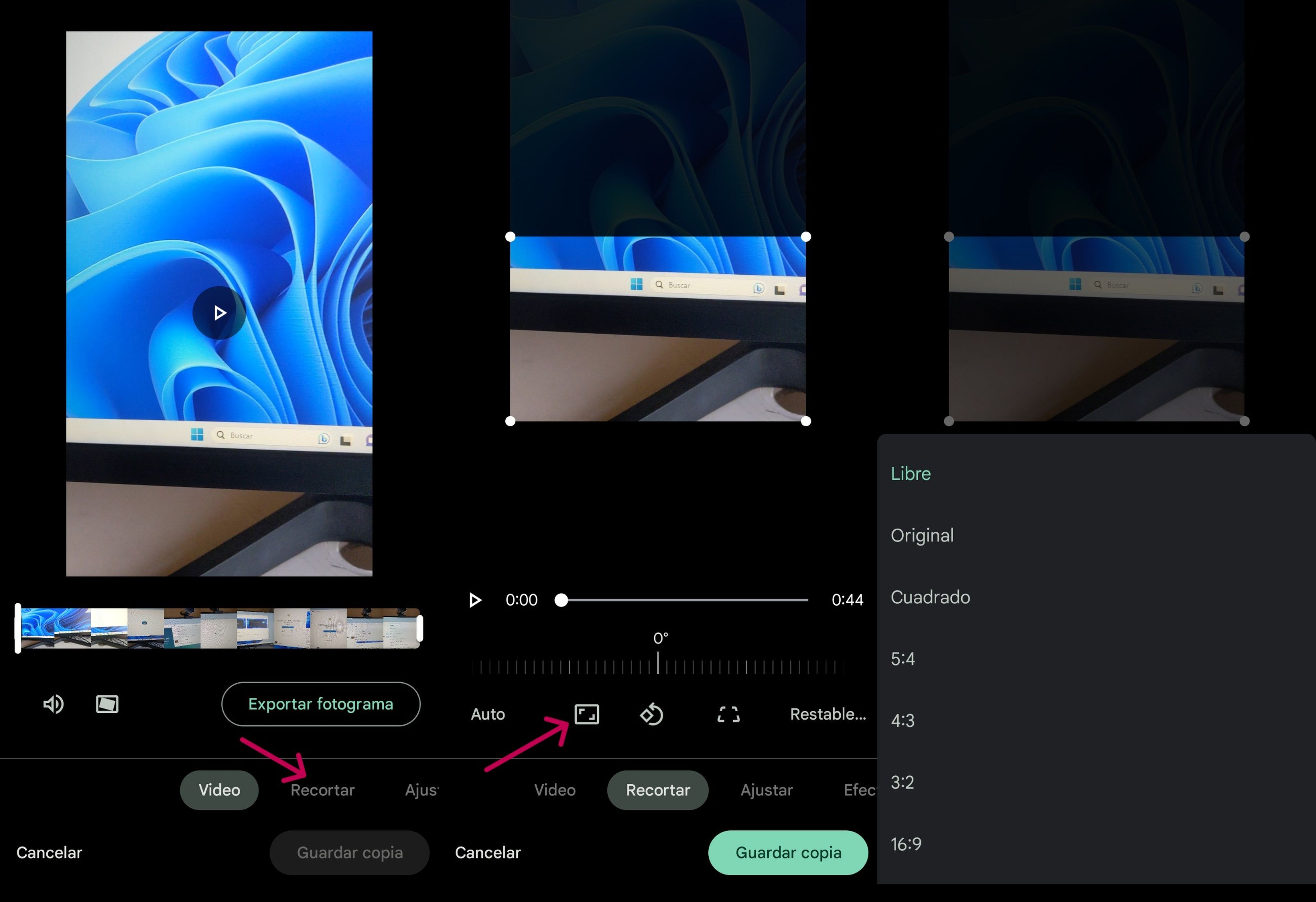
Cómo rotar un vídeo en Google Fotos
- Si has grabado un vídeo en la orientación incorrecta, puedes solucionarlo fácilmente. Abre Google Fotos.
- Busca el vídeo que deseas rotar.
- Toca la pantalla para abrir los controles y selecciona Editar.
- Cambia a la pestaña Recortar en la barra de herramientas inferior.
- Toca el icono de rotación hasta el vídeo esté en la orientación deseada.
- Si deseas mayor control sobre el ángulo de rotación, puedes arrastrar el dedo a lo largo de la escala sobre el icono de rotar.
- Cuando hayas terminado, toca en Guardar copia.
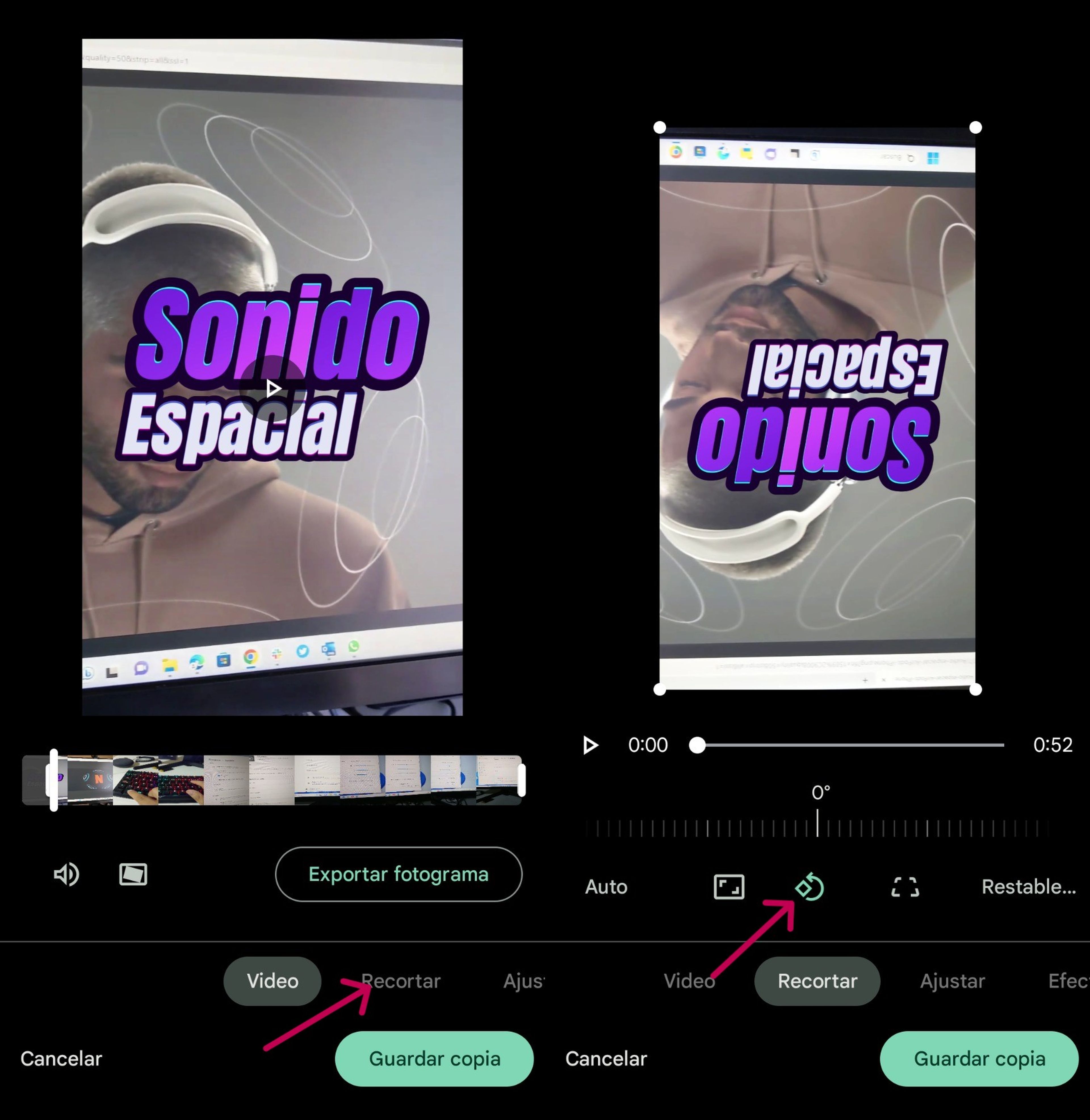
Aunque Google Fotos y otras aplicaciones de galería ofrecen funciones básicas de edición, si buscas opciones más avanzadas, hay apps dedicadas que te permiten llevar tus habilidades al máximo.
Una de las más completas e interesantes es KineMaster, que ofrece múltiples capas, transiciones y filtros de audio. Es una opción sólida para que edites tus clips de manera gratuita, aunque su versión de pago de 4.99 euros mensuales pone a tu disposición herramientas más avanzadas.
También está PowerDirector, que es ideal para aquellos que buscan una app gratis con características prémium como cámara lenta y edición de vídeos 4K. Si pagas la suscripción mensual de 5.99 euros eliminará anuncios y marcas de agua.
Adobe Premiere Rush es una herramienta que forma parte de la familia Adobe, la cual ofrece una interfaz simplificada con gradación de color, transiciones y plantillas de gráficos en movimiento. Se incluye con una suscripción a Adobe Creative Cloud.
Si bien editar vídeo en un smartphone puede ser más desafiante que en un ordenador, estas aplicaciones te brindan opciones para mejorar tus vídeos sobre la marcha. Lo mejor de todo es que lo puedes hacer desde cualquier lugar, gratis y sin complicaciones.
Otros artículos interesantes:
Descubre más sobre Juan Manuel Delgado, autor/a de este artículo.
Conoce cómo trabajamos en Computerhoy.

